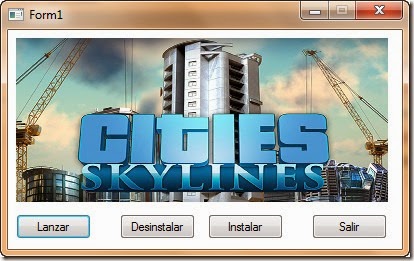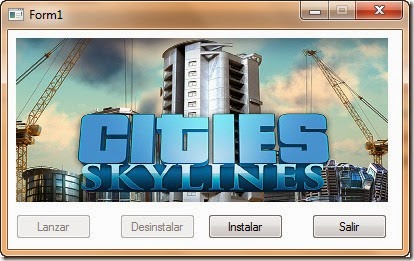Igual al programa para Firefox pero en esta ocasión el programa respalda/restaura los perfiles del navegador Chrome.
Podemos bajarlo de aqui.
Podemos bajarlo de aqui.
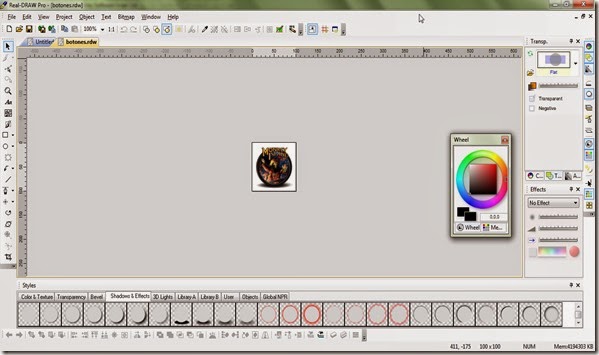
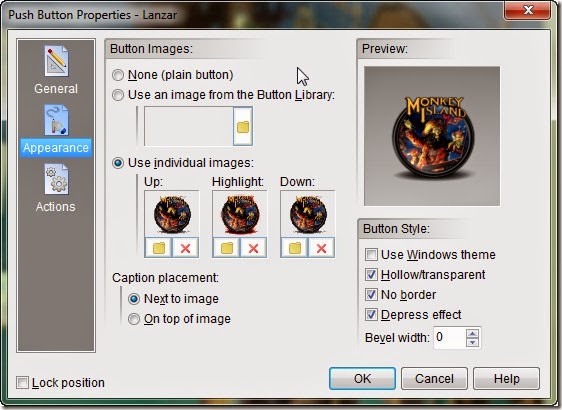
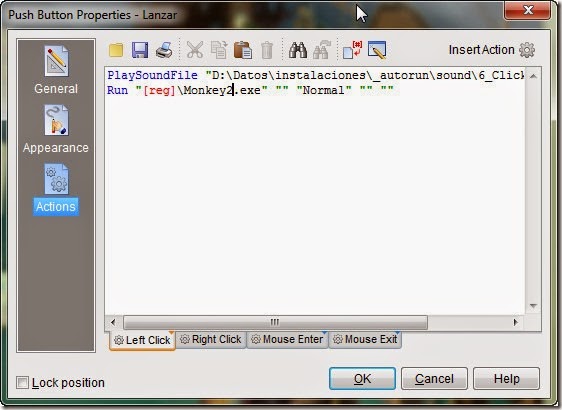
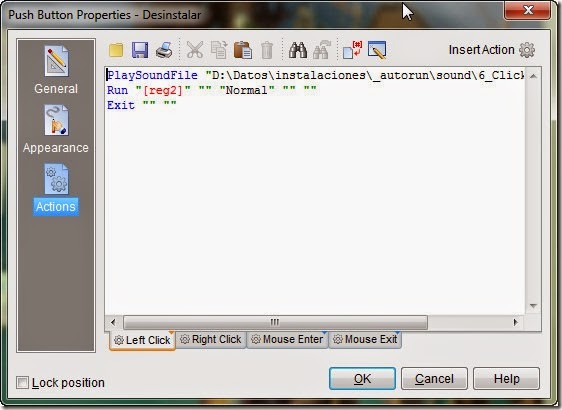
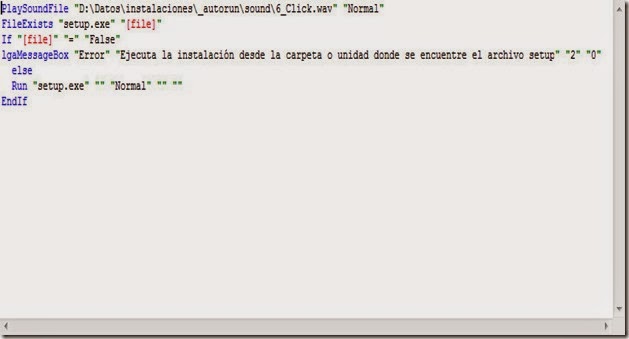
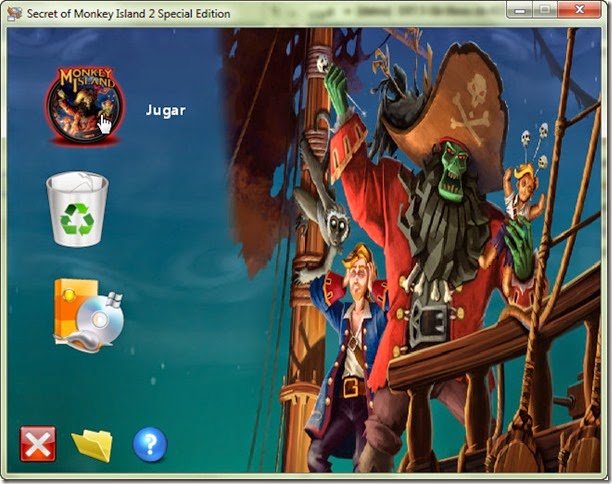
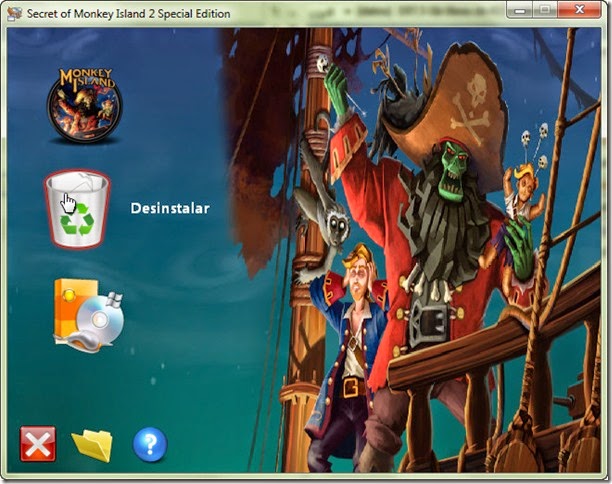


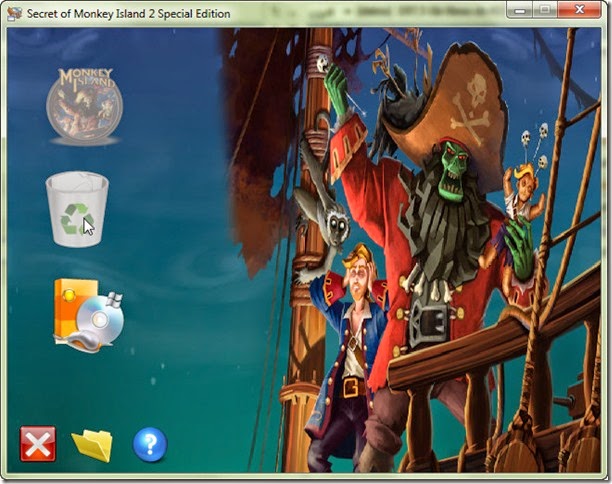

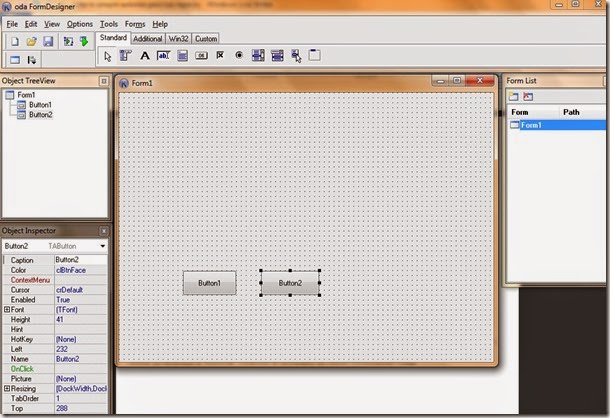
#include <ButtonConstants.au3> #include <GUIConstantsEx.au3> #include <WindowsConstants.au3> #include <MsgBoxConstants.au3> #Region ### START Koda GUI section ### Form= $Form1 = GUICreate("Form1", 394, 219, 192, 124) GUISetBkColor(0xFFFFFF) $Button1 = GUICtrlCreateButton("Lanzar", 8, 184, 75, 25) $Button2 = GUICtrlCreateButton("Desinstalar", 112, 184, 75, 25) $Button3 = GUICtrlCreateButton("Instalar", 200, 184, 75, 25) $Button4 = GUICtrlCreateButton("Salir", 304, 184, 75, 25) $Pic1 = GUICtrlCreatePic("img.jpg", 8, 8, 372, 164) GUISetState(@SW_SHOW) #EndRegion ### END Koda GUI section ### $Reg= RegRead("HKEY_LOCAL_MACHINE\SOFTWARE\Microsoft\Windows\CurrentVersion\Uninstall\Cities Skylines_is1","InstallLocation") if @error= 1 then GUICtrlSetState($Button1, $GUI_DISABLE) GUICtrlSetState($Button2, $GUI_DISABLE) EndIf $Reg2= RegRead("HKEY_LOCAL_MACHINE\SOFTWARE\Microsoft\Windows\CurrentVersion\Uninstall\Cities Skylines_is1","UninstallString") While 1 $nMsg = GUIGetMsg() Switch $nMsg Case $GUI_EVENT_CLOSE Exit case $Button1 Run ($Reg & "Cities.exe") case $Button2 Run ($Reg2) exit case $Button3 if not FileExists ("setup.exe") Then MsgBox($MB_OK+$MB_ICONERROR, "Error", "Tienes que ejecutar la instalación desde la unidad o carpeta en la que se encuentre el archivo setup.exe") else run ("setup.exe") EndIf case $Button4 exit EndSwitch WEnd |